Firefox Developer Edition: Hantera cookies
Firefox har länge ansetts vara en utmärkt webbläsare, särskilt för utvecklare. Denna position har uppnåtts genom Mozillas konsekventa fokus på att tillgodose behoven hos både utvecklare och slutanvändare i varje ny version. Företaget prioriterar att erbjuda förstklassiga utvecklingsverktyg, vilket resulterade i lanseringen av Firefox Developer Edition. Denna specialiserade webbläsare, skapad av utvecklare för utvecklare, erbjuder avancerade funktioner och verktyg. Även om den inte är avsedd för den genomsnittliga användaren, kan utvecklare förlita sig på den som en pålitlig webbläsare vid behov. Om du är ny användare av Firefox Developer Edition kan det ta lite tid att bekanta dig med alla dess funktioner. Ett område som kanske inte är omedelbart uppenbart är hur man hanterar cookies. Denna artikel förklarar hur du kan visa, redigera och radera cookies i Firefox Developer Edition.
Firefox Developer Edition har integrerat ett populärt utvecklarverktyg som även finns i vanliga Firefox: utvecklarverktygsfältet. Det enklaste sättet att komma åt och hantera cookies är via detta verktygsfält. Du kan öppna det genom att trycka på Skift+F2. Det finns tre kommandon relaterade till cookies, och precis som i vanliga Firefox, kommer Developer Edition att föreslå kommandon medan du skriver, vilket gör det enklare att hitta rätt.
De tre tillgängliga kommandona är:
cookie list– Visar en lista över alla cookies som är lagrade på den aktuella webbsidan.cookie delete– Raderar alla cookies som är lagrade på den aktuella webbsidan.cookie set– Tillåter dig att ställa in cookies för den aktuella webbsidan.
Genom att köra kommandot cookie list kan du se alla cookies som webbsidan har sparat i en lista. Om du vill ta bort specifika cookies kan du göra det här. Under varje cookie kommer en knapp med texten ”Ta bort” att visas. Det finns även en knapp med texten ”Redigera” som låter dig ändra cookiens värden. För att radera alla cookies som är lagrade på webbsidan kan du helt enkelt köra kommandot cookie delete.
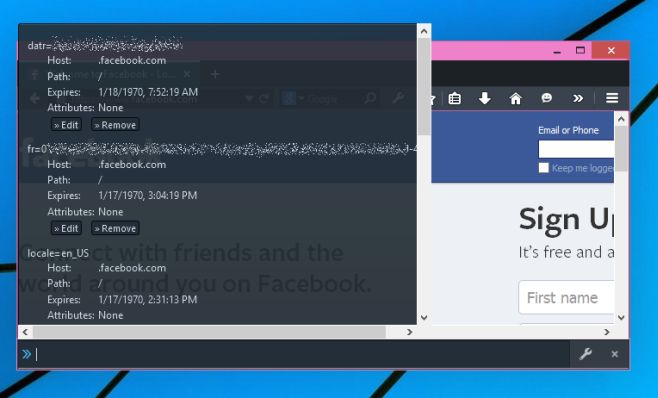
Om du har några andra användbara tips för Firefox Developer Edition, dela gärna med dig i kommentarerna. Lycka till med din utveckling!